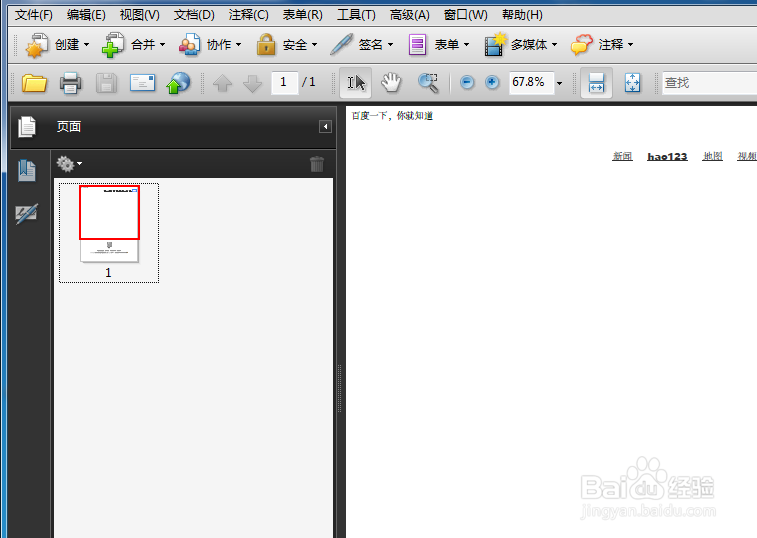1、首先,打开一个的Adobe Acrobat的进入到了的pdf的文件中。
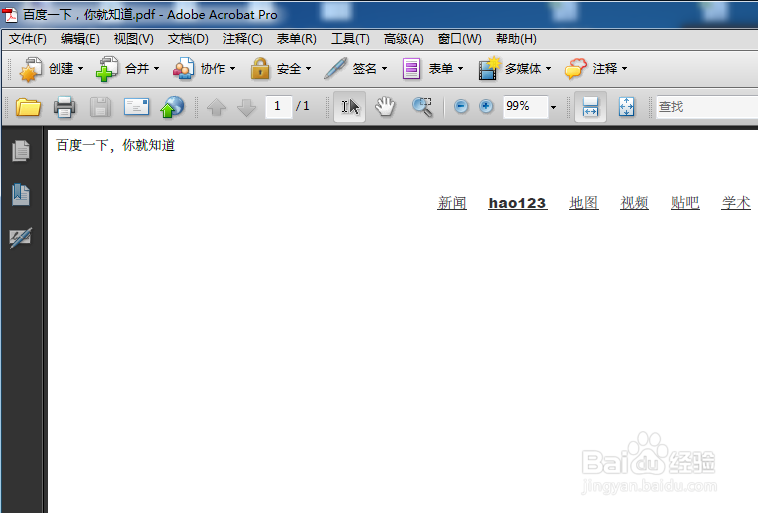
2、点击了的Adobe Acrobat的软件中的,点击菜单中的 编辑 的选项。
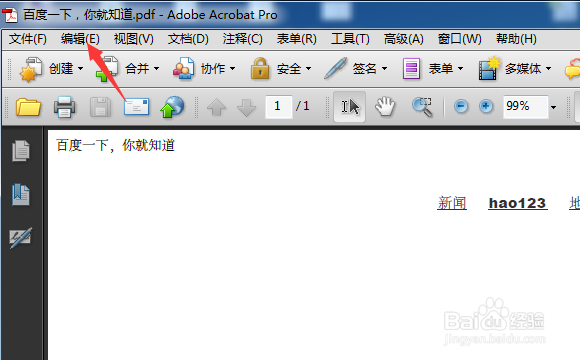
3、点击了编辑菜单之后,弹出了下拉菜单选中为 首选项 的选项。
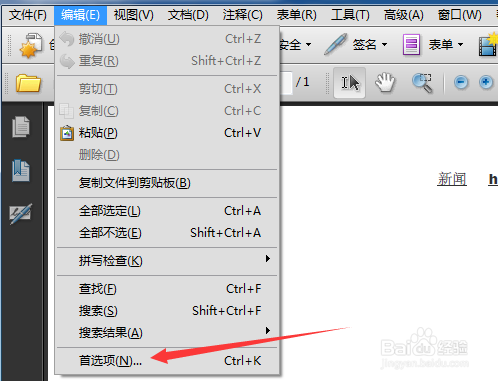
4、选中了的首选项之后,弹出了首选项窗口中,选中左侧中 文档 的选项。

5、选中了的文档 的选项之后,勾选上 重新打开文档时恢复上次视图设置的选项。
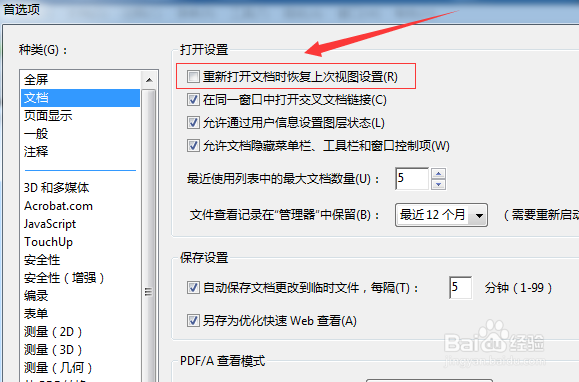
6、勾选上了重新打开文档恢复上次视图设置 的选项。点击 确定,保存设置。
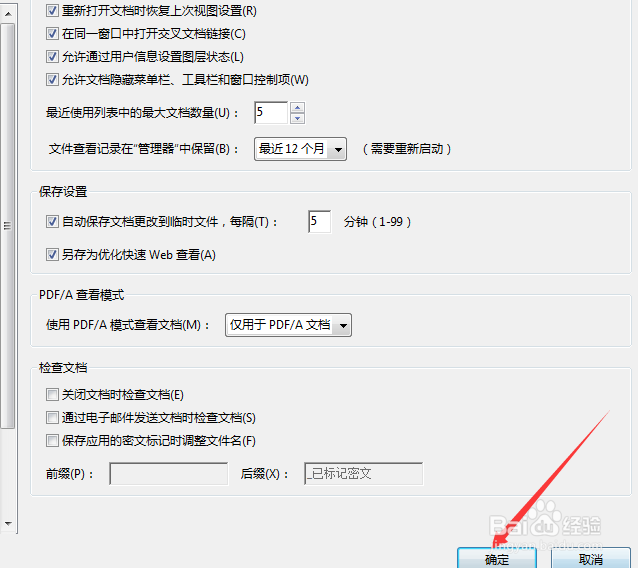
7、可以看到是对于在左侧中显示了一个的页面的窗口。
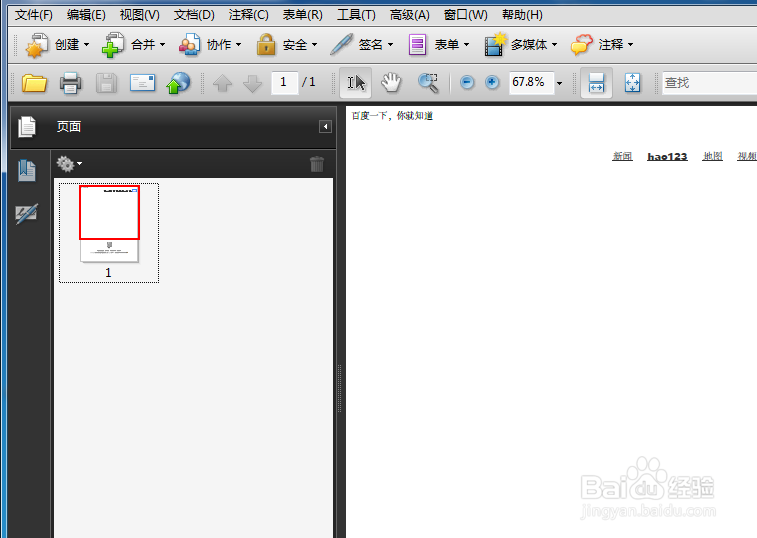
时间:2024-10-14 17:05:32
1、首先,打开一个的Adobe Acrobat的进入到了的pdf的文件中。
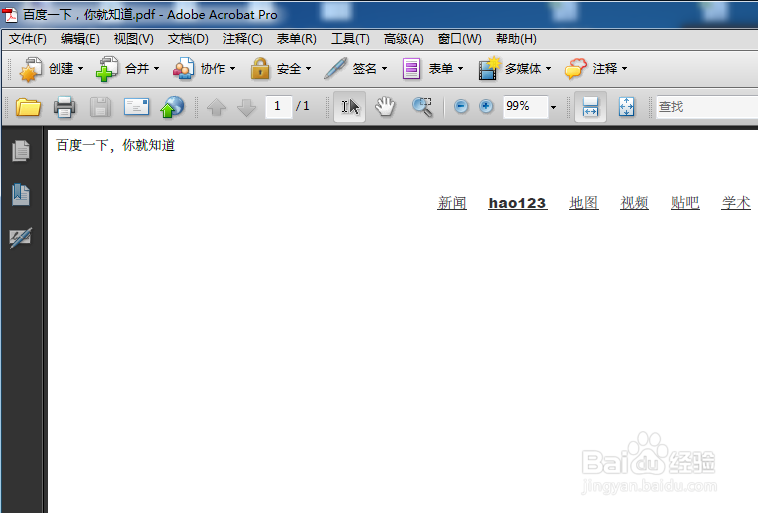
2、点击了的Adobe Acrobat的软件中的,点击菜单中的 编辑 的选项。
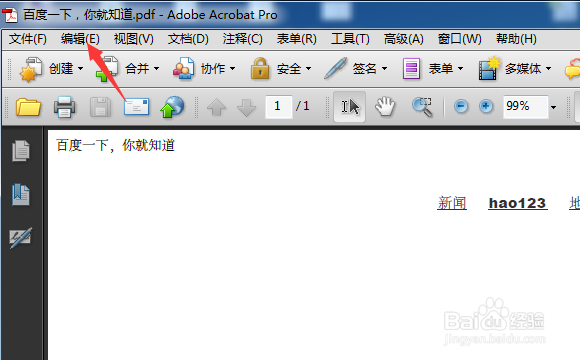
3、点击了编辑菜单之后,弹出了下拉菜单选中为 首选项 的选项。
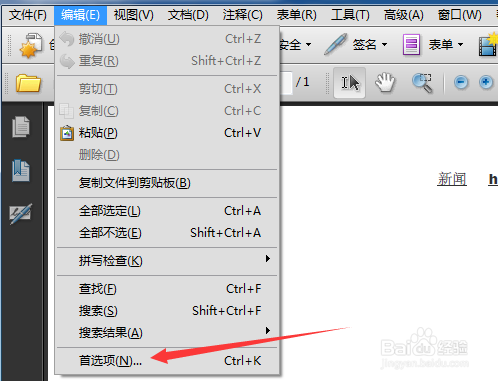
4、选中了的首选项之后,弹出了首选项窗口中,选中左侧中 文档 的选项。

5、选中了的文档 的选项之后,勾选上 重新打开文档时恢复上次视图设置的选项。
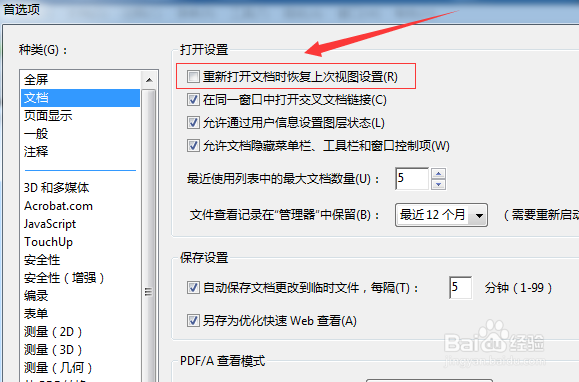
6、勾选上了重新打开文档恢复上次视图设置 的选项。点击 确定,保存设置。
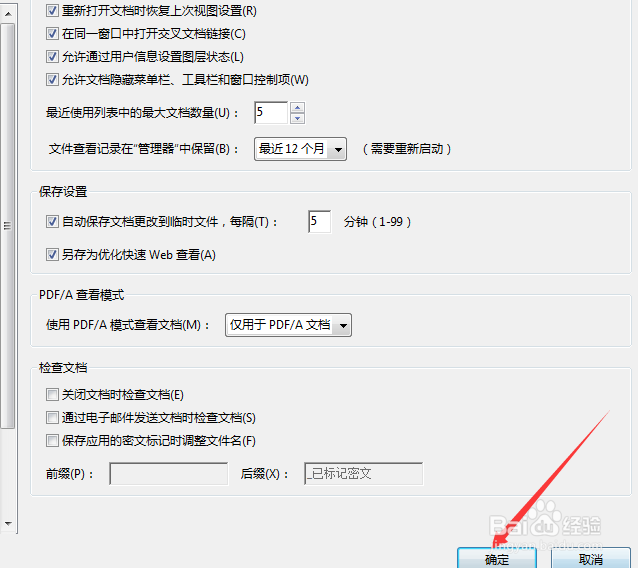
7、可以看到是对于在左侧中显示了一个的页面的窗口。